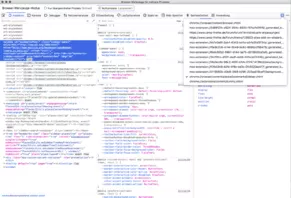Ich kann dir das anbieten. Pfad zum Icon musst du anpassen.
JavaScript// JavaScript Document // Browser-Konsole2.uc.js // Autor @Mitleser / Basis-Script https://www.camp-firefox.de/forum/thema/112673-userchrome-js-scripte-f%C3%BCr-den-fuchs-diskussion/?postID=1264631#post1264631 // 26.01.2025 editiert für eigene Zwecke von @FuchsFan // Das Script erstellt einen Button zum Öffnen der Browser-Konsole (function() { if (!window.gBrowser) return; // ■■ START UserConfiguration ■■■■■■■■■■■■■■■■■■■■■■■■■■■■■■■■ const id = 'button3'; // Id des neuen Buttons const label = 'Browser-Konsole - Quicklink'; // Bezeichnung des neuen Buttons const tooltiptext = 'Browser-Konsole öffnen'; // ■■ END UserConfiguration ■■■■■■■■■■■■■■■■■■■■■■■■■■■■■■■■■■ CustomizableUI.createWidget({ id: id, type: 'button', defaultArea: CustomizableUI.AREA_NAVBAR, label: label, tooltiptext: tooltiptext, onCreated: (button) => { button.style.listStyleImage = 'url("file:///C:/FoxIcons2/konsole2.png")'; //click button.addEventListener('click', () => { if (event.button == 0) { onCommand() } function onCommand() { var document = event.target.ownerDocument; if (!document.getElementById('menu_browserConsole')) { let { require } = ChromeUtils.importESModule("resource://devtools/shared/loader/Loader.sys.mjs", {}); require("devtools/client/framework/devtools-browser"); }; document.getElementById('menu_browserConsole').click(); }; }); } }); //---- })();
Hier ist das alte Problem: wenn das zuerst (bei Programmstart) geöffnete Fx Fenster geschlossen wurde - falls man mit mehreren Fenstern arbeitet - funktioniert dieser Scriptaufbau nicht mehr, jedenfalls hier.
Was hier klappt:
JavaScript
// Button für Konsole
(function() {
if (location != 'chrome://browser/content/browser.xhtml')
return;
const consoler = 'browser_console_button';
try {
CustomizableUI.createWidget({
id: 'consoler',
type: 'custom',
defaultArea: CustomizableUI.AREA_NAVBAR,
onBuild: function(aDocument) {
var currentProfileDirectory = Services.dirsvc.get("ProfD", Ci.nsIFile).path.replace(/\\/g, "/");
var buttonicon = "LettersK-1.png"
var toolbaritem = aDocument.createElementNS('http://www.mozilla.org/keymaster/gatekeeper/there.is.only.xul', 'toolbarbutton');
var props = {
id: 'consoler',
class: 'toolbarbutton-1 chromeclass-toolbar-additional',
label: 'Browser Konsole',
tooltiptext: 'Browser-Konsole',
style: 'list-style-image: url("' + ("file:" + currentProfileDirectory + "/chrome/icons/" + buttonicon) + '");'
};
for (var p in props)
toolbaritem.setAttribute(p, props[p]);
return toolbaritem;
}
});
CustomizableUI.registerToolbarNode(tb);
} catch(e) { };
document.getElementById('consoler').addEventListener('click', event => {
if (event.button === 0) {
konsolero();
}
});
function konsolero() {
var document = event.target.ownerDocument;
if (!document.getElementById('menu_browserConsole')) {
let { require } = ChromeUtils.importESModule("resource://devtools/shared/loader/Loader.sys.mjs", {});
require("devtools/client/framework/devtools-browser");
};
document.getElementById('menu_browserConsole').click();
};
})();Das Icon wäre dann LettersK-1.png s. Anhang; im Ordner chrome/icons, kann man entsprechend anpassen.
![]()